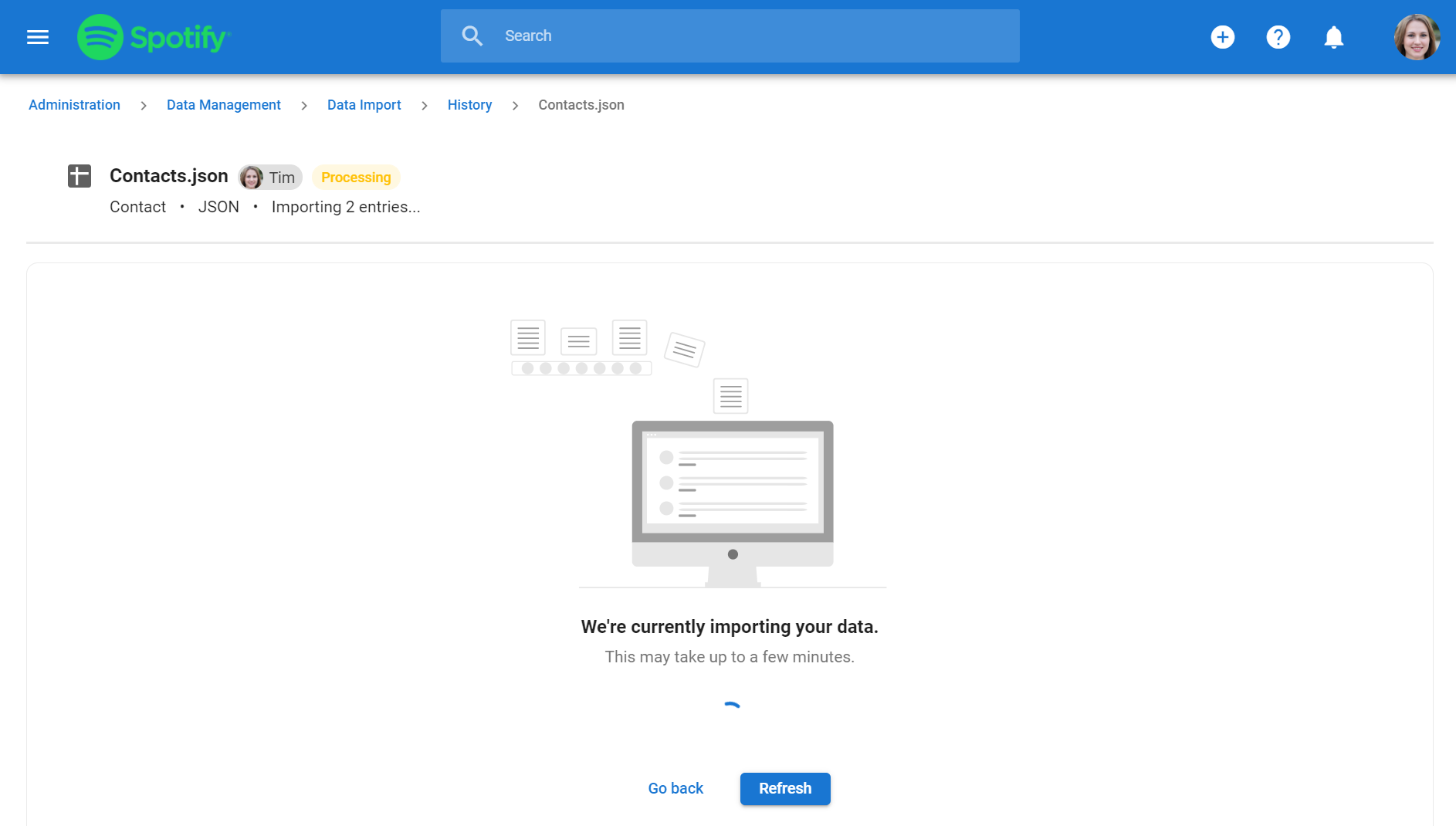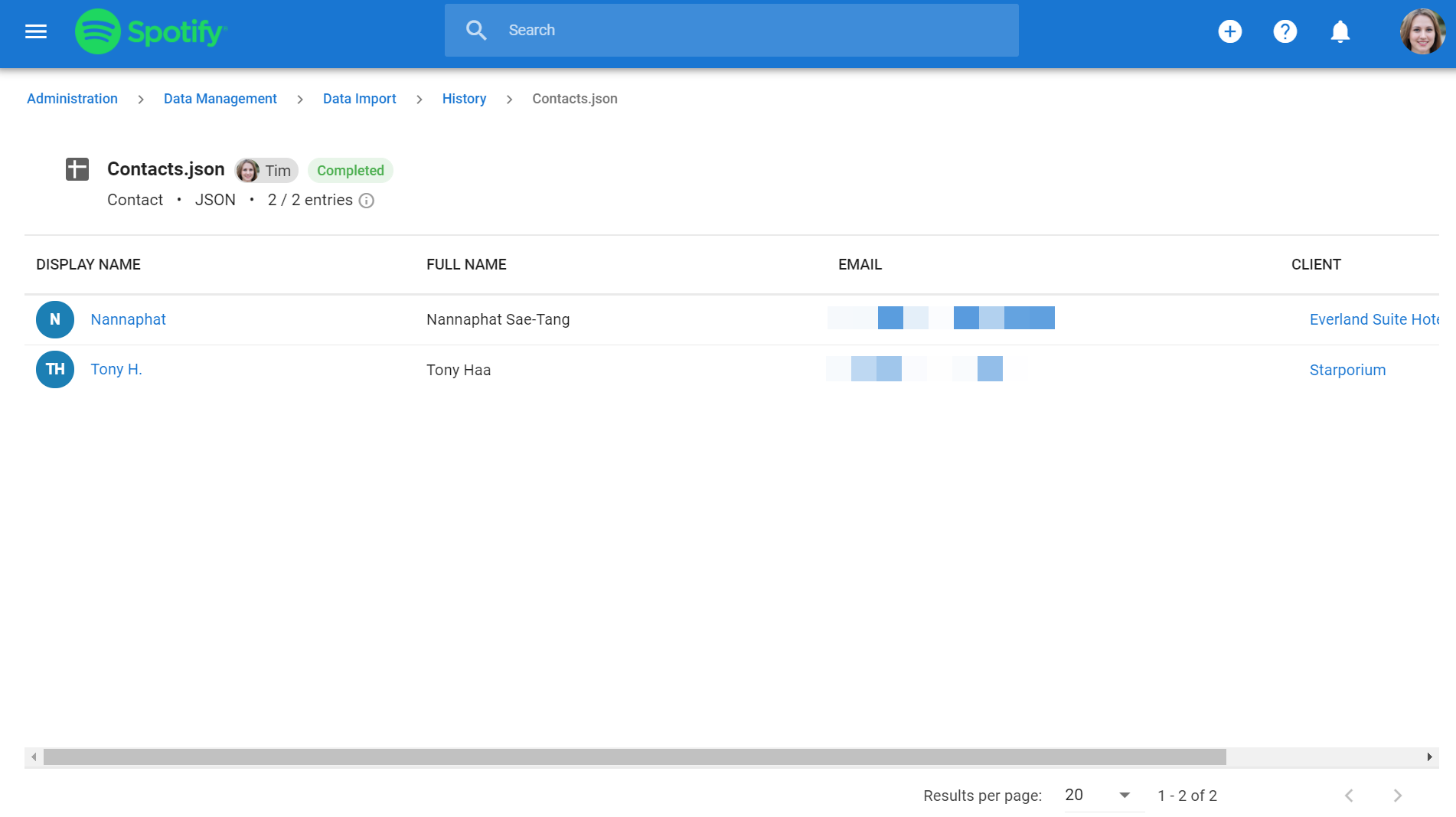Esto solo puede ser realizado por un Administrador.
Manatal permite la creación masiva de contactos mediante la importación de archivos CSV o JSON. Esto puede ser particularmente útil cuando se realiza una migración de datos a Manatal, por ejemplo.
Al importar contactos, se debe adjuntar un nombre de "Organización" (Cliente/Departamento) a cada contacto para definir a qué Organización debe adjuntarse cada contacto. Tenga en cuenta que Manatal no distingue entre mayúsculas y minúsculas al mirar los nombres de las organizaciones.
Durante la importación, para cada contacto:
- si Manatal encuentra exactamente una organización existente con el mismo nombre, adjuntará el contacto a ella.
- si Manatal encuentra varias organizaciones existentes bajo su cuenta con el mismo nombre, la importación fallará y el usuario deberá corregir cualquier error.
- si Manatal no encuentra ninguna organización existente bajo su cuenta con el mismo nombre, la importación fallará y el usuario deberá corregir cualquier error.
Importar sus Contactos
- Diríjase a la siguiente página. Alternativamente, haga clic en "Administración" desde su menú lateral, abra la categoría "Gestión de Datos" y luego la categoría "Importación de Datos" y haga clic en "Subir archivo".


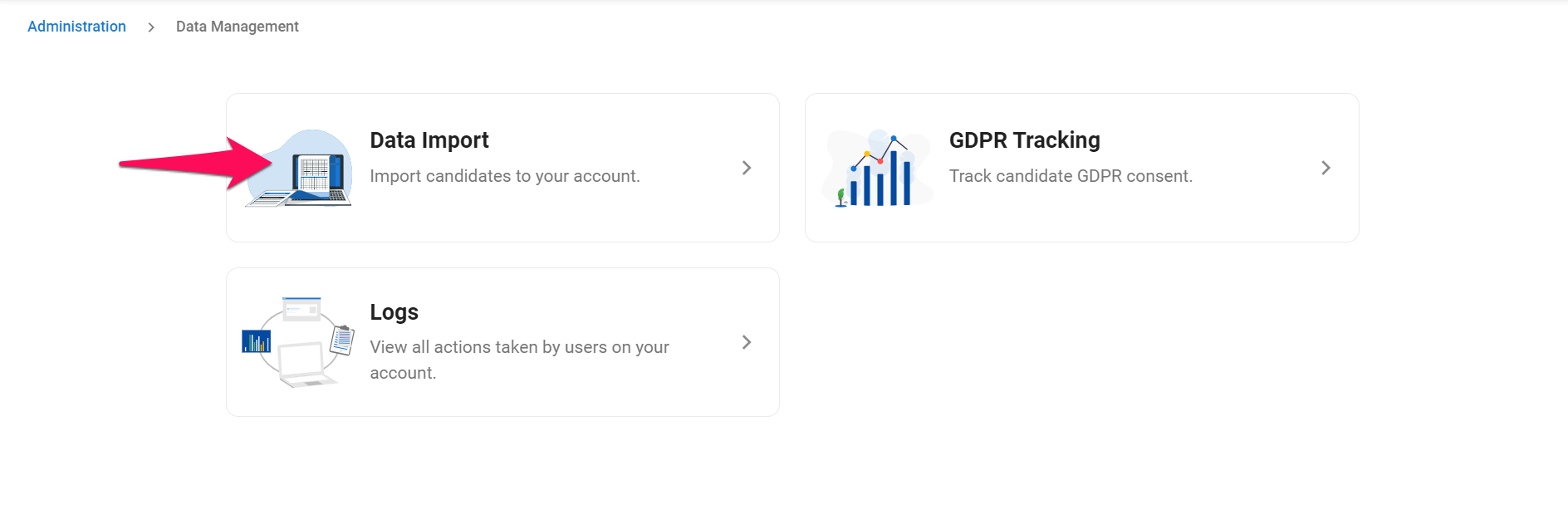
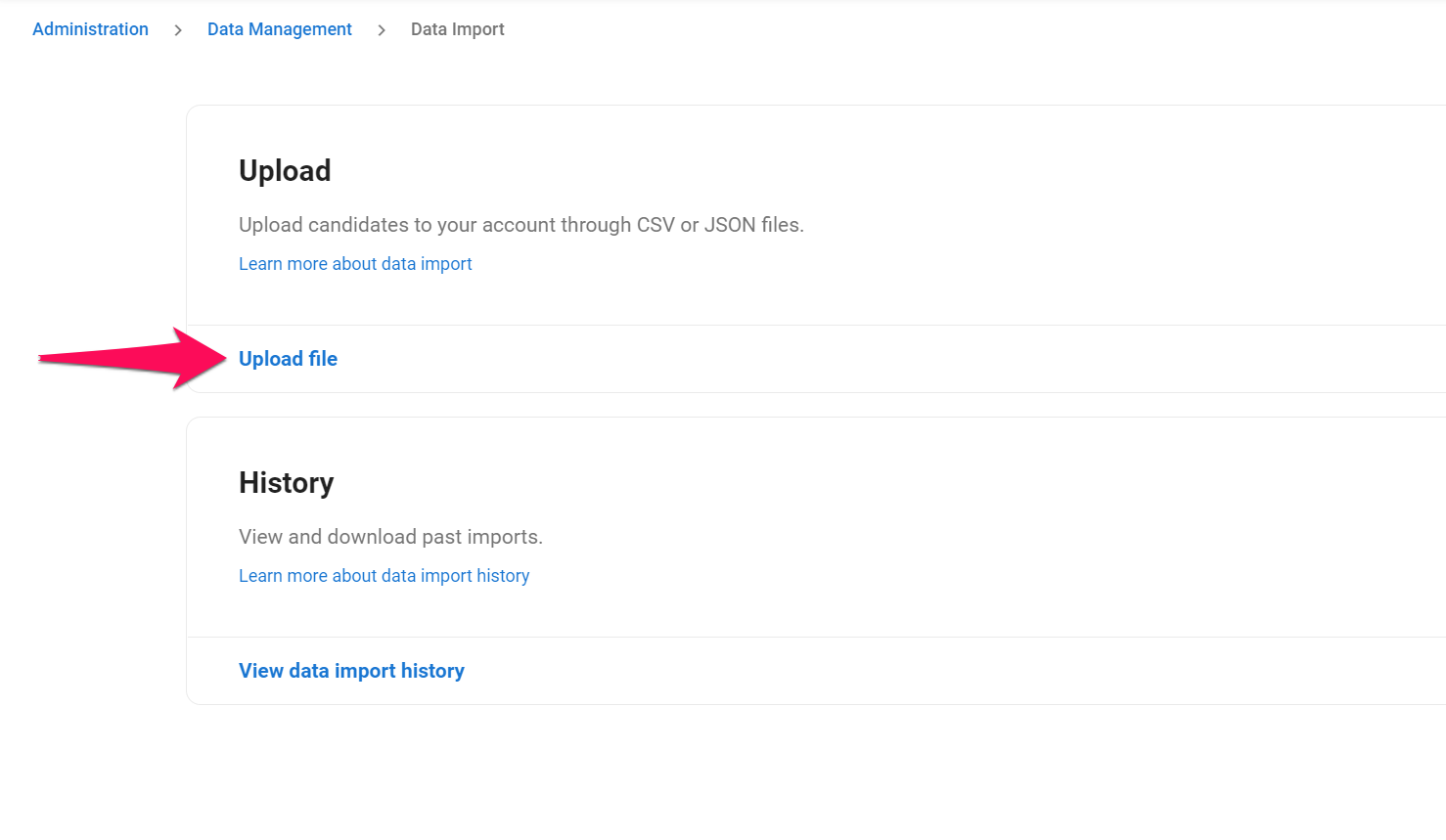
-
Seleccione el conjunto de datos de Contactos y haga clic en "Siguiente".
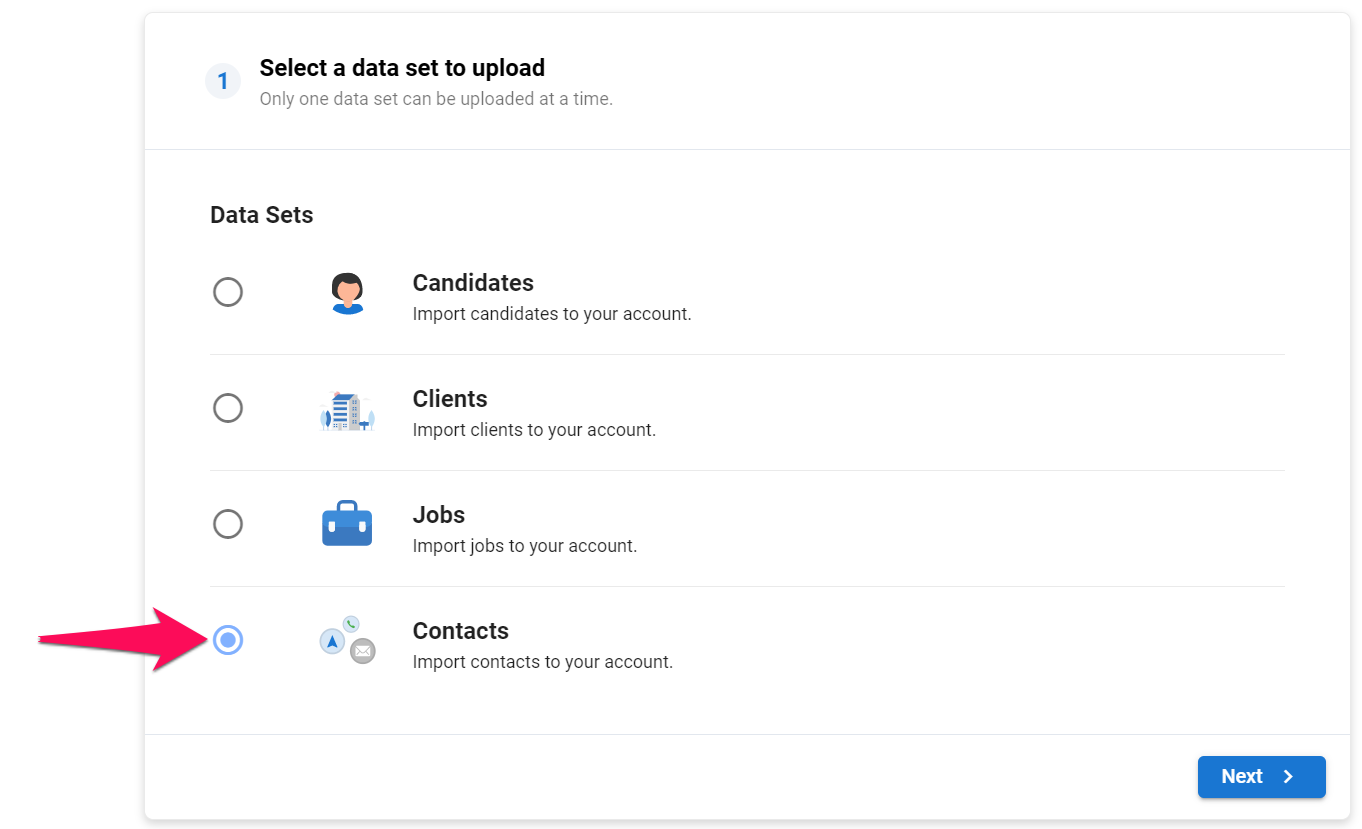
-
Seleccione el tipo de archivo y haga clic en "Siguiente". Para un archivo CSV, continúe leyendo abajo, para un archivo JSON siga estas instrucciones.
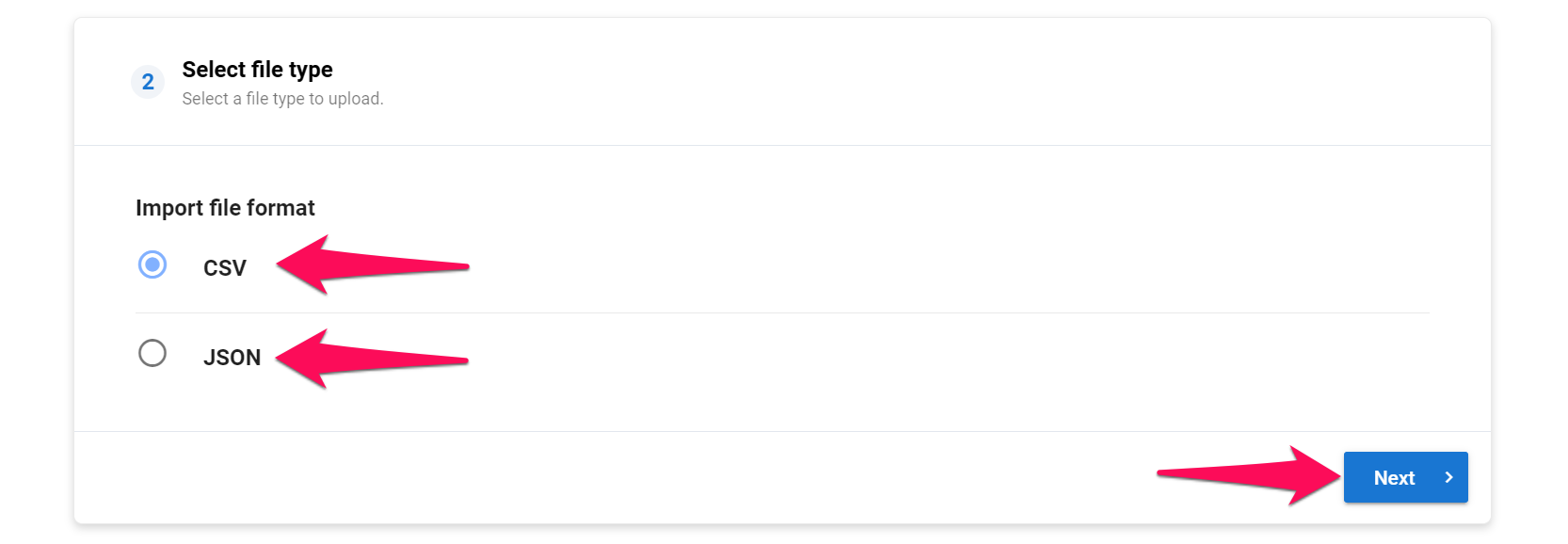
Archivo CSV
- Seleccione un archivo para subir, haga clic en "Siguiente" y luego en "Subir". Manatal analizará el archivo y extraerá toda la información que contiene.
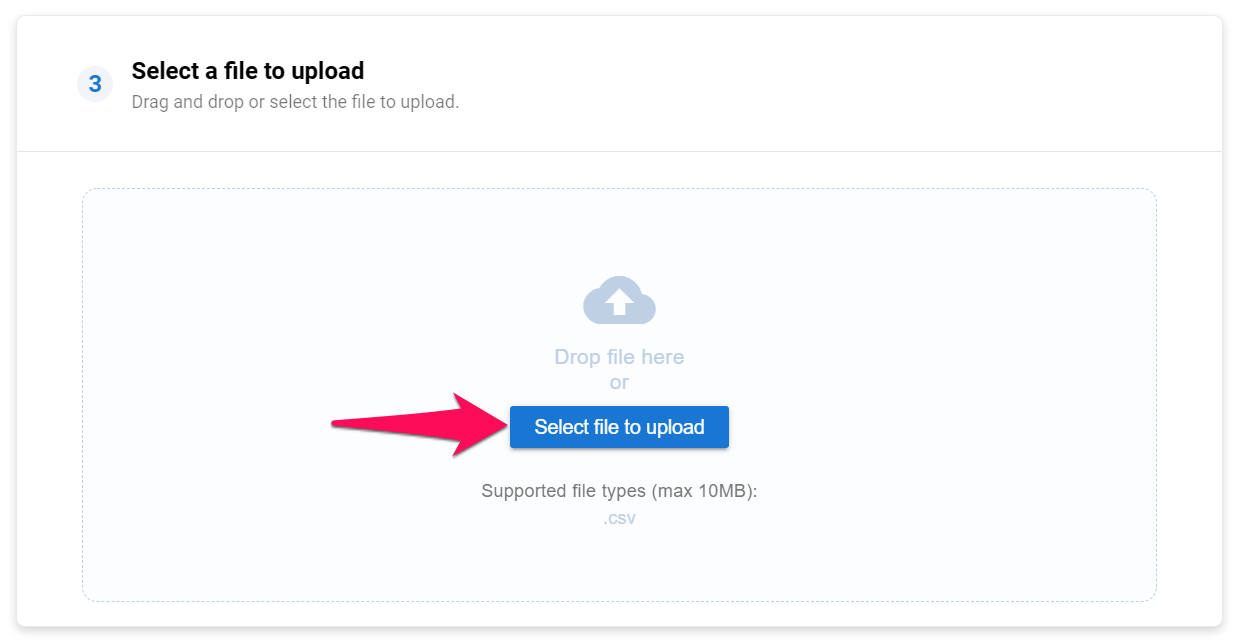
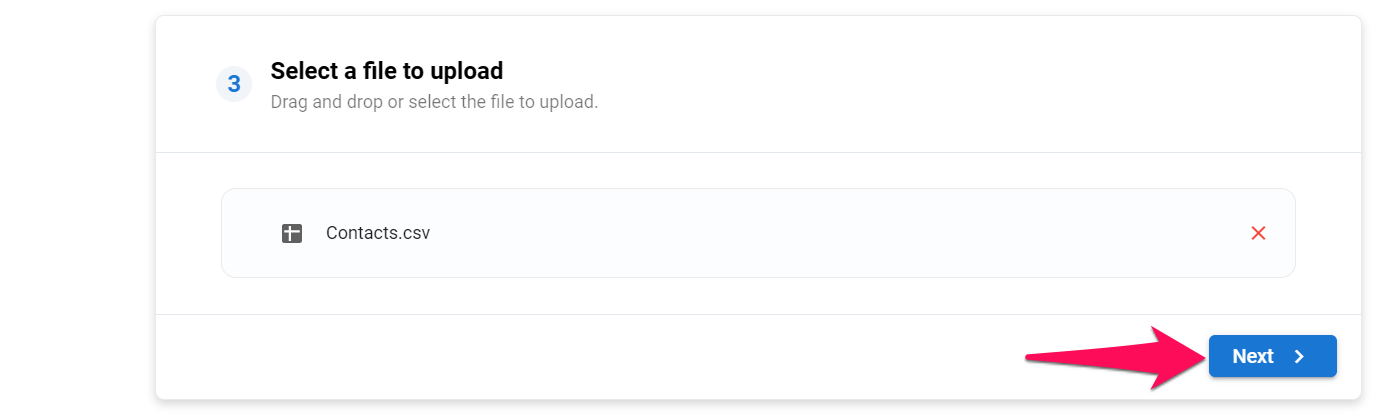
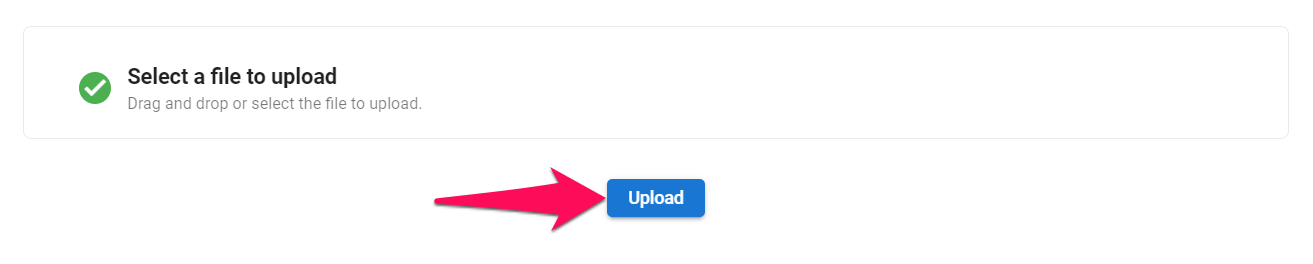
- Mapee las columnas de su archivo de acuerdo con los campos de Manatal.
- Los campos marcados con un asterisco rojo en el menú desplegable "Nombre del campo" son obligatorios para poder continuar.
- Cualquier columna mapeada a un campo requerido no debe contener celdas en blanco, de lo contrario la importación no tendrá éxito.
Las columnas no mapeadas no se importarán a la plataforma.
- 1. Nombre de la columna: Contenido de la primera celda de cada columna en su archivo CSV. Si la celda no tiene contenido, el nombre de la columna será "Sin nombre: n", donde n se refiere al número de la columna.
- 2. Nombre del campo: Nombre del campo en Manatal. Haga coincidir el nombre del campo con la columna relevante (es decir, haga coincidir la columna "Sitio web" con el campo "Sitio web de la organización").
- 3. Tipo de campo: Tipo de datos requerido por Manatal. Asegúrese de que los datos contenidos en cada columna cumplan con los requisitos de cada campo. Los datos no se importarán a Manatal si no cumplen con las restricciones del tipo de datos. Aprenda más sobre las restricciones de tipos de campos en la tabla a continuación.
- 4. Datos de muestra: Datos de muestra extraídos de cada columna. Se pueden usar para confirmar que los datos de la columna corresponden al campo de Manatal.
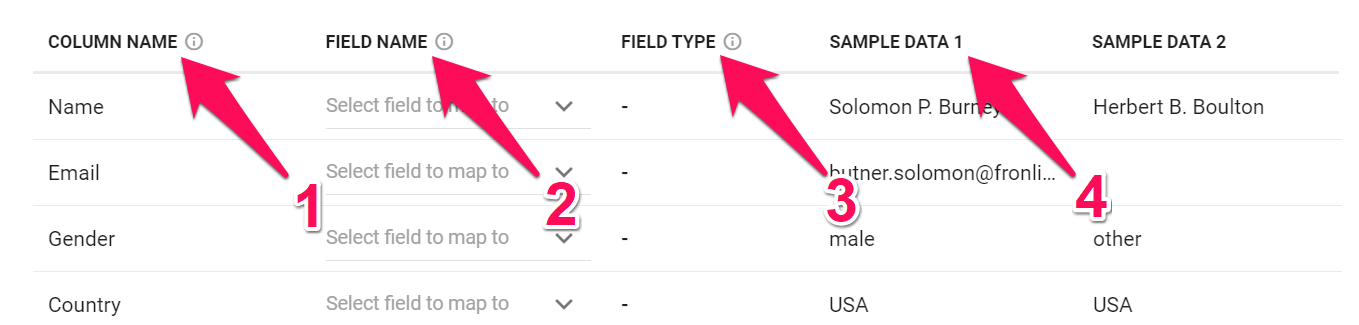
Para hacer coincidir una columna con un campo, simplemente haga clic en "Seleccionar campo para mapear" junto al nombre de la columna, y seleccione el campo relevante del menú desplegable.
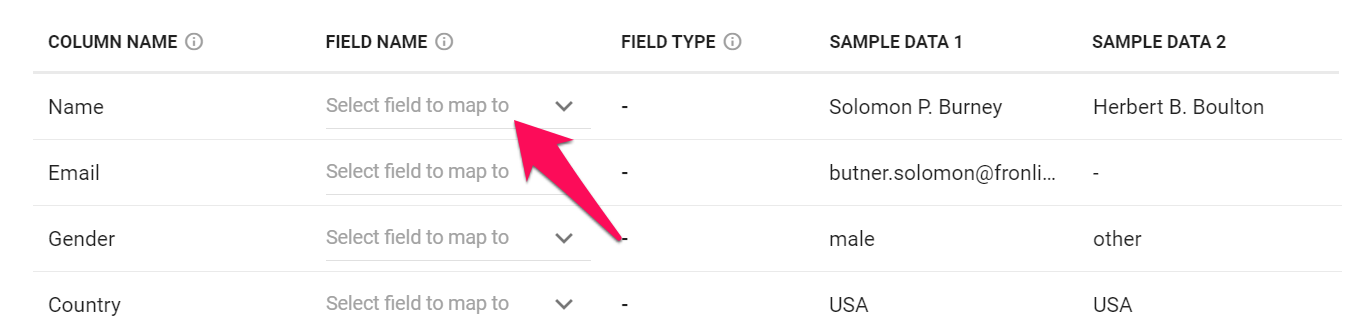
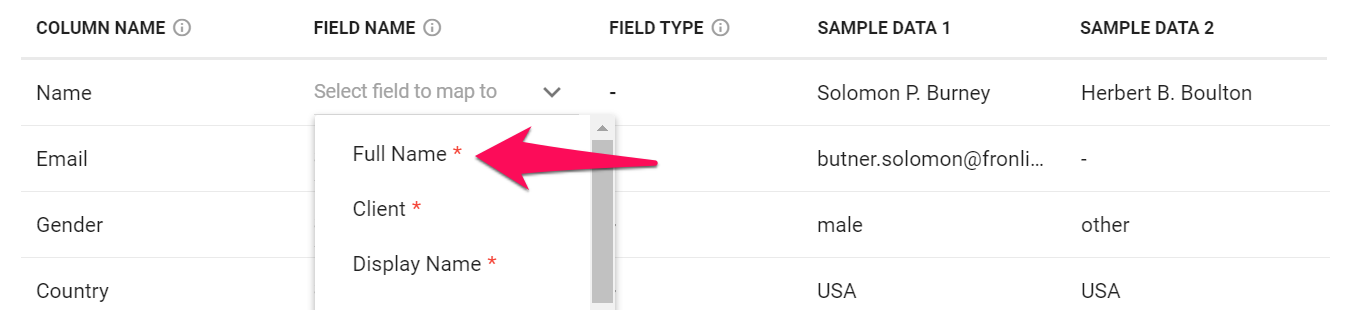
A continuación se muestran todos los campos predeterminados de Manatal que se pueden mapear y sus respectivos requisitos.
La palabra "Organización" en la tabla a continuación se refiere a Clientes o Departamentos dependiendo de si su cuenta de Manatal está en modo Agencia o Empresa.
| Nombre del campo | Requerido | Tipo de campo | Restricciones |
|---|---|---|---|
| Nombre del contacto | Sí | Texto | ≤ 255 caracteres |
| Organización del contacto | Sí | Texto | Debe coincidir con el nombre de una Organización existente |
| Nombre para mostrar | Sí | Texto | ≤ 255 caracteres |
| Descripción | No | Texto largo | |
| Número de teléfono | No | Texto | ≤ 255 caracteres |
| URL de LinkedIn | No | Texto | ≤ 255 caracteres |
| Correo electrónico | No | Dirección de correo electrónico | |
| Género | No | Tipo de género | "masculino", "femenino" u "otro" |
| Notas | No | Notas | Solo disponible mediante importación JSON. Ver más detalles abajo. |
- Si su archivo contiene datos que no tienen su campo predeterminado de Manatal, es posible crear "campos personalizados" siguiendo estas instrucciones. Una vez creados, los campos personalizados se vuelven visibles en el menú desplegable "Nombre del campo" y pueden ser mapeados a columnas.
Los campos personalizados en Manatal se pueden crear utilizando una amplia gama de tipos de campos (número, fecha, texto, opción múltiple,...). A continuación se muestran todos los tipos de campos disponibles y sus respectivos requisitos para una importación exitosa.
Los números de teléfono y los códigos postales siempre deben asignarse como campos de texto, ya que los números de teléfono pueden incluir caracteres especiales (por ejemplo, +1 (800) 555-1234) y los códigos postales pueden tener ceros a la izquierda (por ejemplo, 02155).
| Tipo de campo | Formato | Restricciones |
|---|---|---|
| Texto | Texto | ≤ 255 caracteres |
| Texto largo | Texto largo | |
| Fecha | Fecha | El formato debe ser AAAA-MM-DD |
| Número | Número decimal | ≥ 0 |
| Porcentaje | Número entero | ≥ 0 |
| Booleano | Booleano | verdadero / falso |
| Desplegable | Texto | Debe estar entre la lista de opciones |
| Opción múltiple | Texto | Debe estar entre la lista de opciones |
| Desplegable de selección múltiple | Lista de texto | Solo disponible mediante importación JSON. Ver más detalles abajo. |
| Casilla de verificación | Lista de texto | Solo disponible mediante importación JSON. Ver más detalles abajo. |
-
Una vez que haya mapeado todas las columnas que necesitan ser importadas, haga clic en "Siguiente".
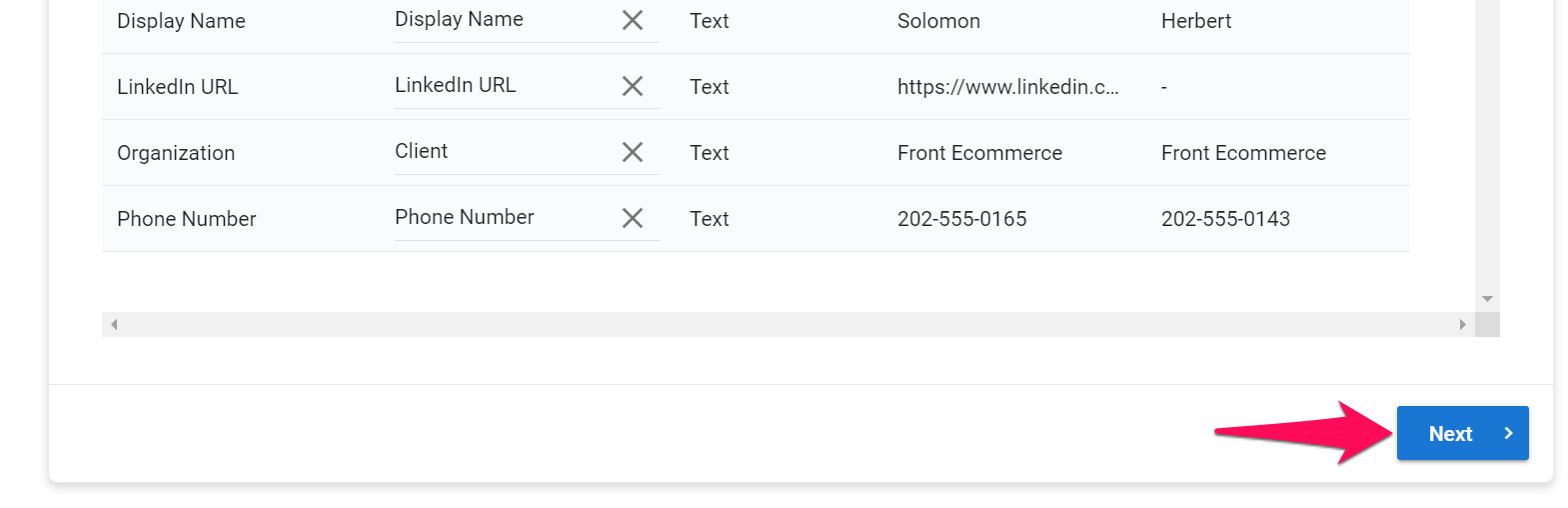
-
Seleccione si desea ser notificado por correo electrónico una vez que se complete la importación y luego haga clic en "Subir".
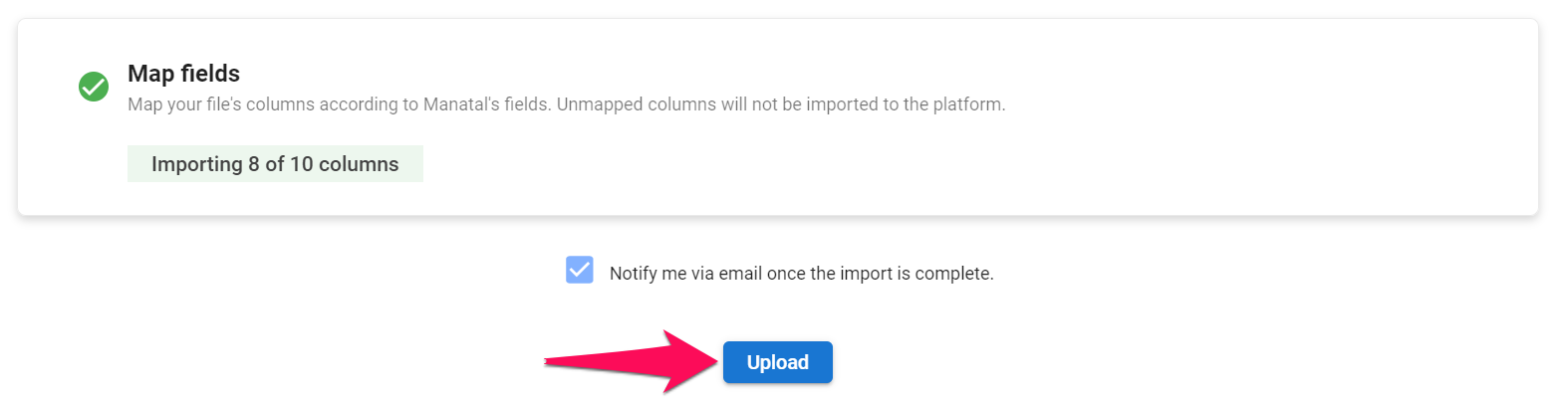
-
A partir de aquí puede reanudar su trabajo como de costumbre, su archivo será procesado en segundo plano. Para verificar el estado de la importación, visite la página de Historial de Importación de Datos.
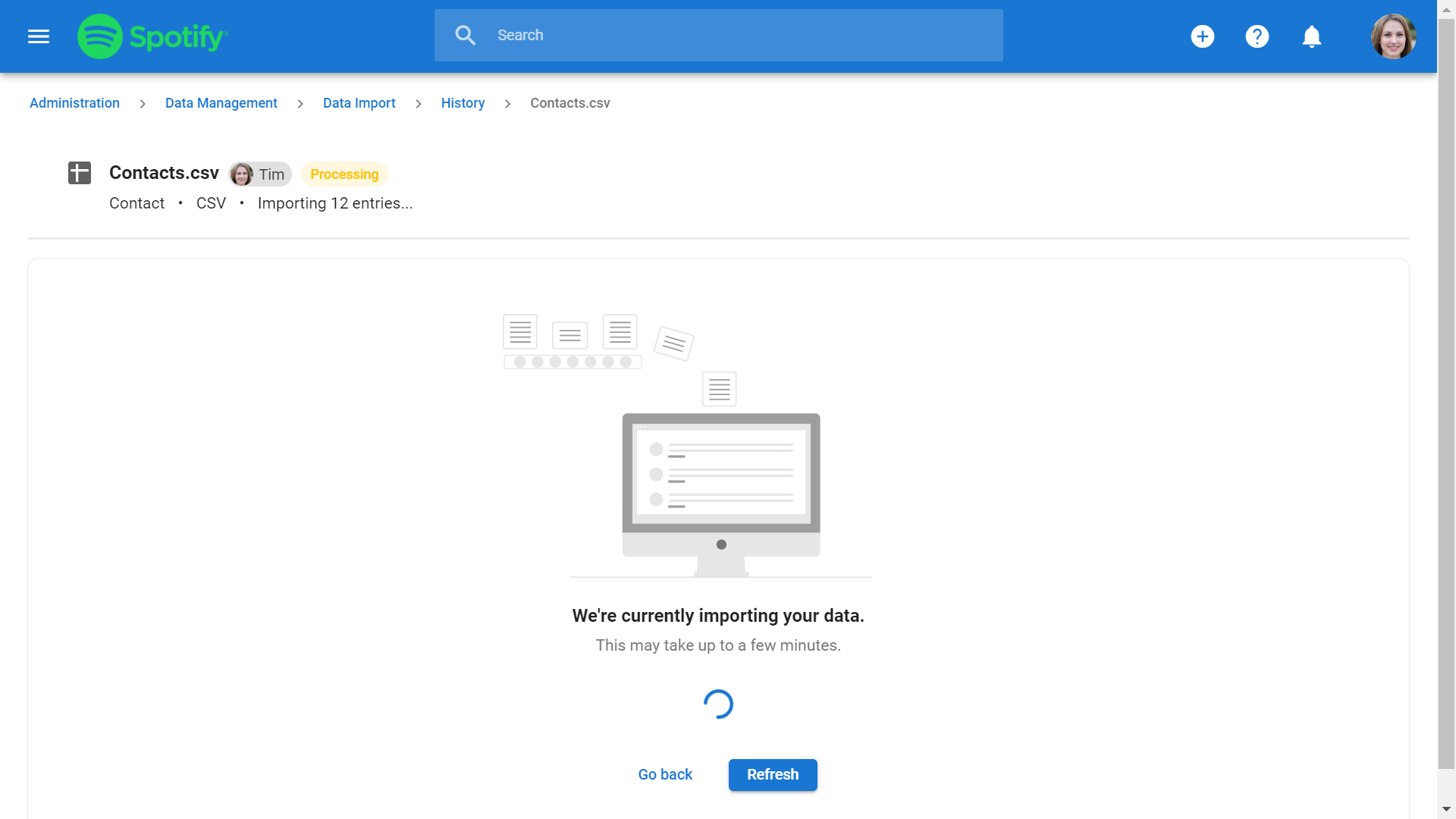
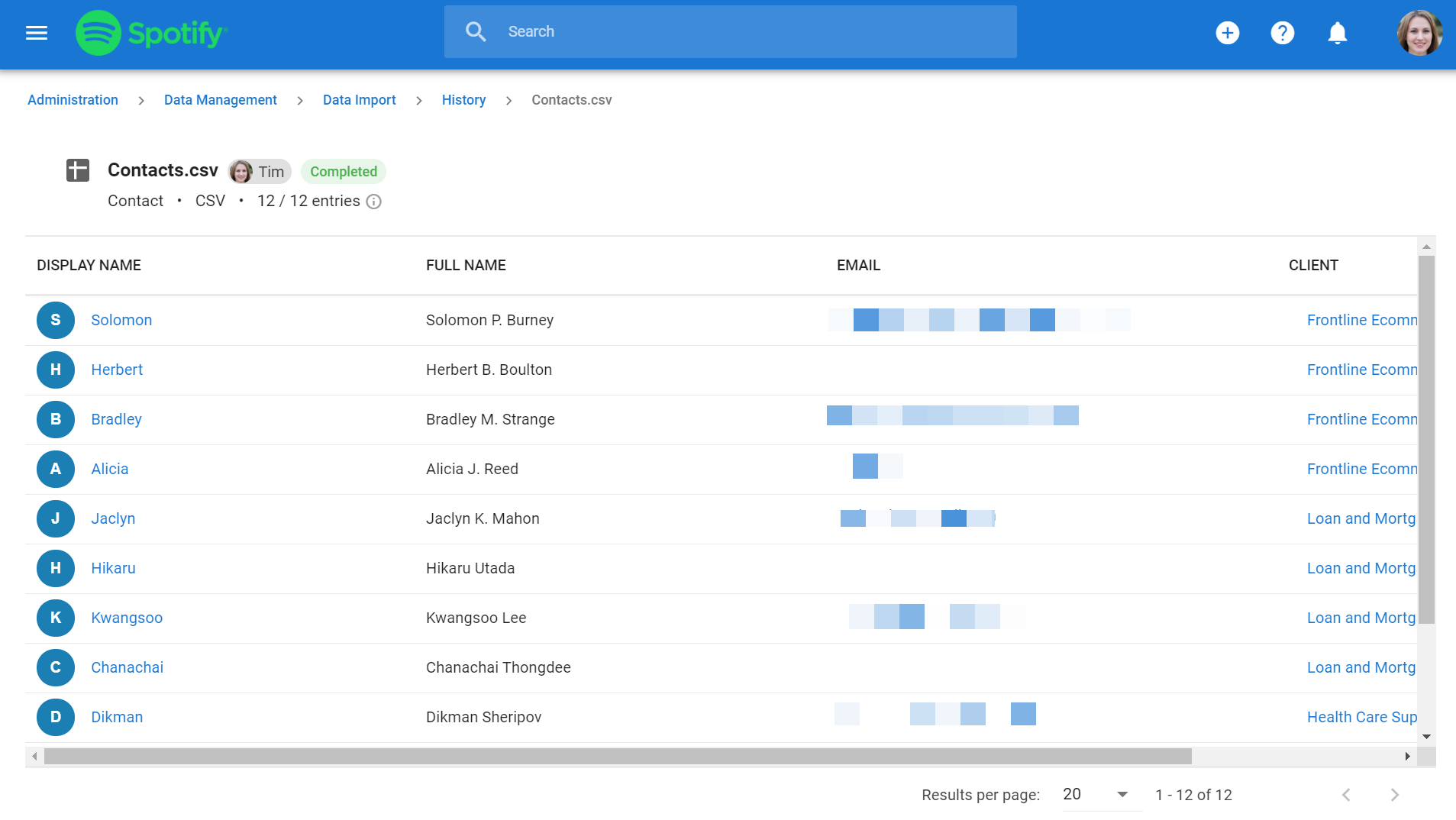
Archivo JSON
- Seleccione un archivo para subir, haga clic en "Siguiente" y luego en "Subir". Manatal analizará el archivo y extraerá toda la información que contiene.
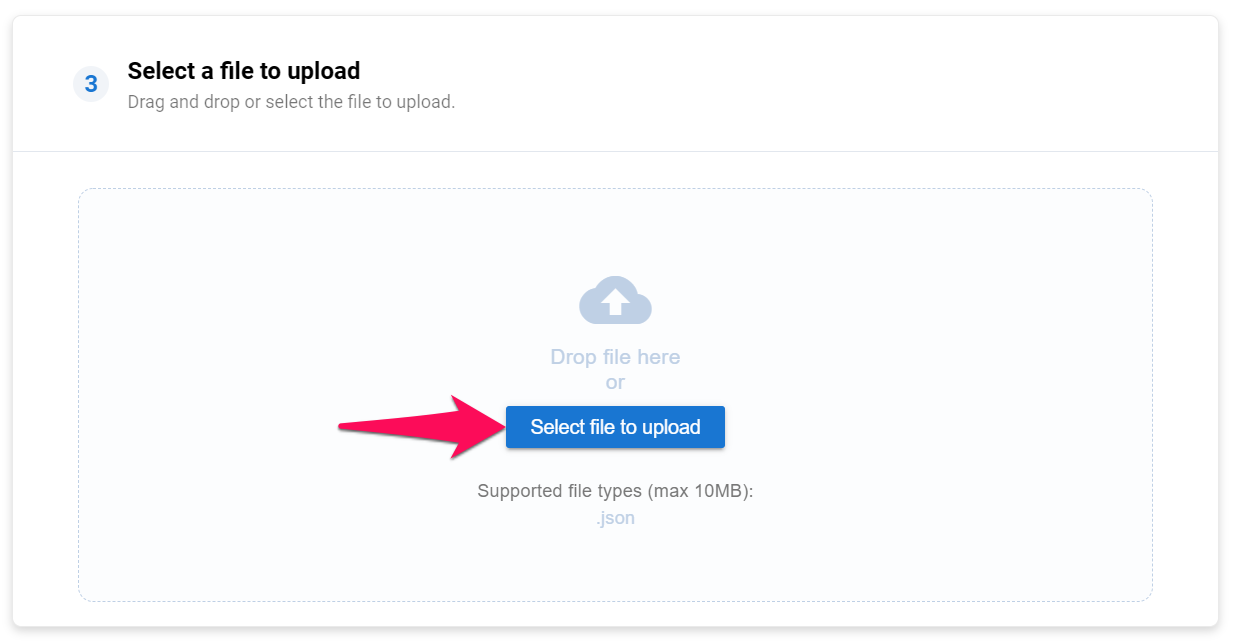
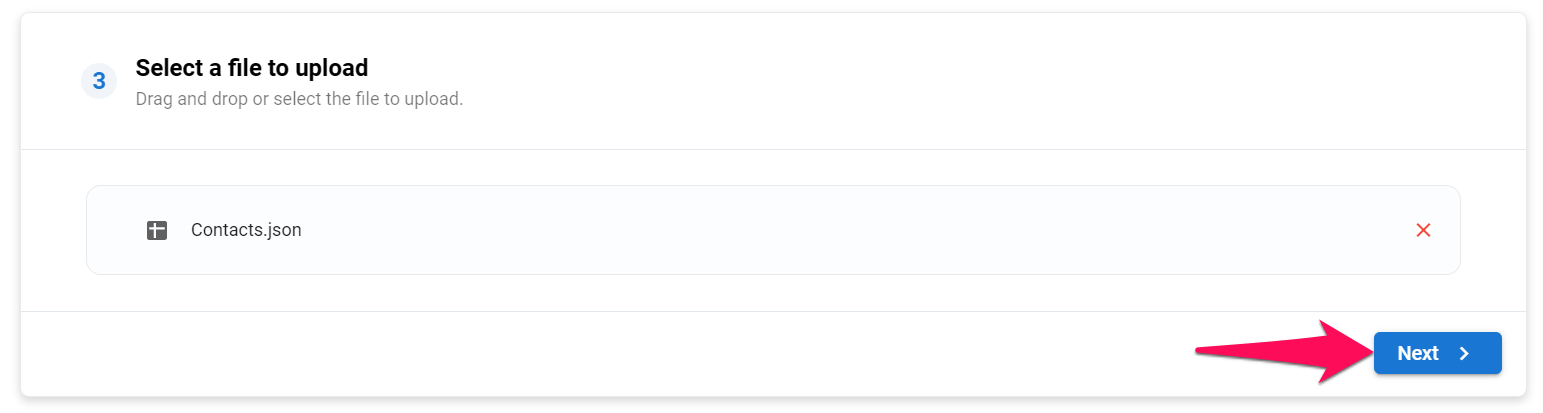
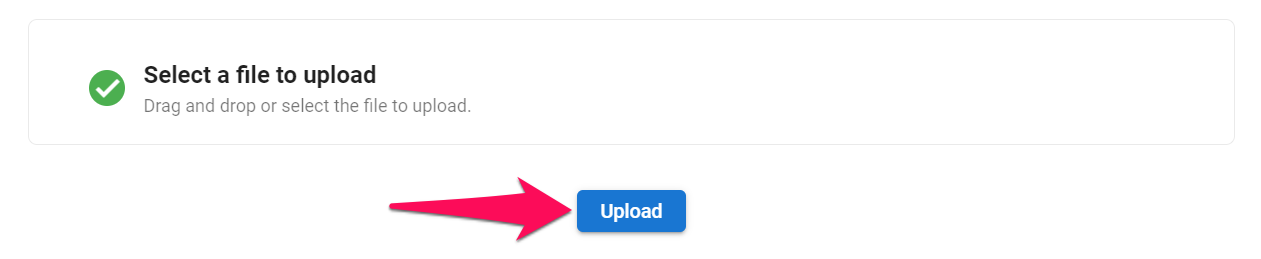
- Mapee las columnas de su archivo de acuerdo con los campos de Manatal.
Los campos marcados con un asterisco rojo en el menú desplegable "Nombre del campo" son obligatorios para poder continuar.
Las columnas no mapeadas no se importarán a la plataforma.
- 1. Nombre de la columna: Todas las variables contenidas en su archivo JSON.
- 2. Nombre del campo: Nombre del campo en Manatal. Haga coincidir el nombre del campo con la columna relevante (es decir, haga coincidir la columna "sitio web" con el campo "Sitio web de la organización").
- 3. Tipo de campo: Tipo de datos requerido por Manatal. Asegúrese de que los datos contenidos en cada columna cumplan con los requisitos de cada campo. Los datos no se importarán a Manatal si no cumplen con las restricciones del tipo de datos. Aprenda más sobre las restricciones de tipos de campos en la tabla a continuación.
- 4. Datos de muestra: Datos de muestra extraídos para cada columna. Se pueden usar para confirmar que los datos de la columna corresponden al campo de Manatal.
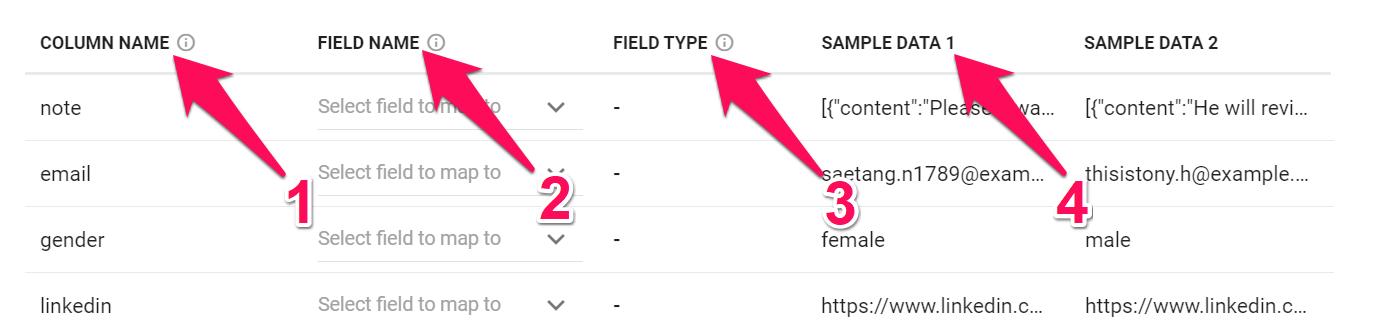
Para hacer coincidir una columna con un campo, simplemente haga clic en "Seleccionar campo para mapear" junto al nombre de la columna, y seleccione el campo relevante del menú desplegable.
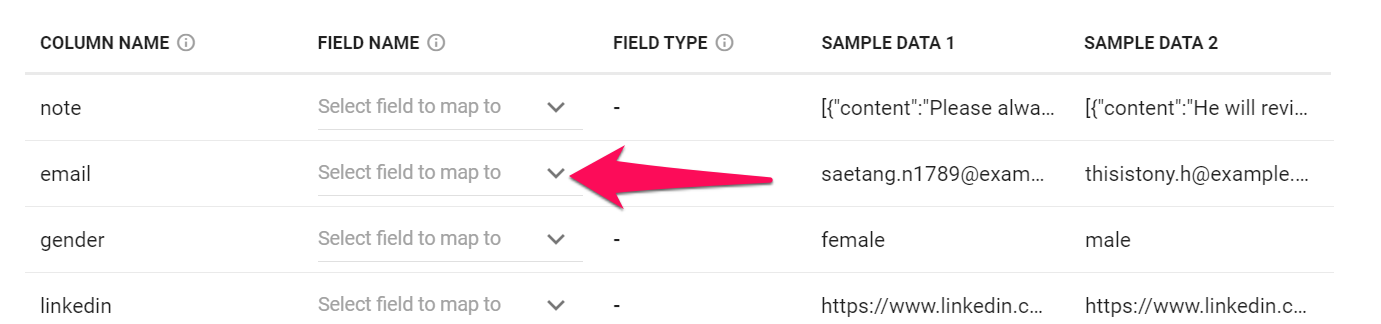
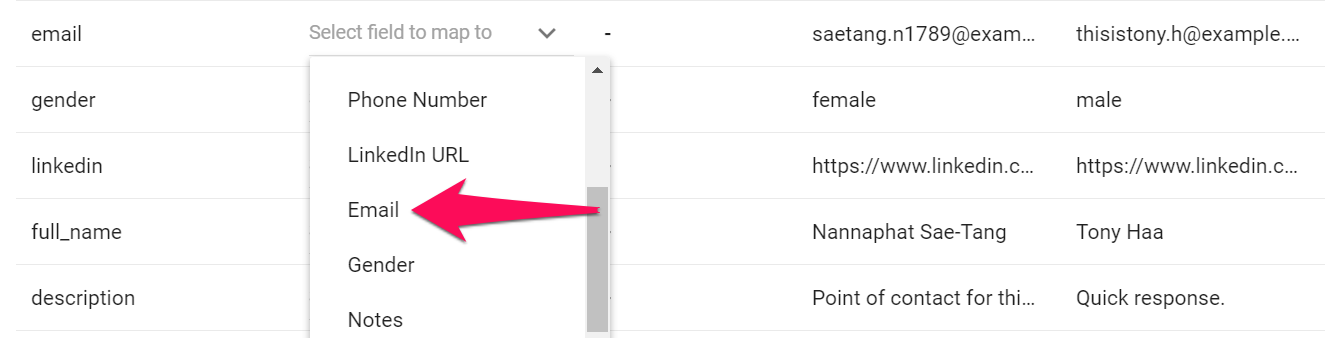
A continuación se muestran todos los campos predeterminados de Manatal que se pueden mapear y sus respectivos requisitos.
La palabra "Organización" en la tabla a continuación se refiere a Clientes o Departamentos dependiendo de si su cuenta de Manatal está en modo Agencia o Empresa.
| Nombre del Campo | Requerido | Tipo de Campo | Restricciones |
|---|---|---|---|
| Nombre de Contacto | Sí | Texto | ≤ 255 caracteres |
| Organización de Contacto | Sí | Texto | Debe coincidir con el nombre de una Organización existente |
| Nombre para Mostrar | Sí | Texto | ≤ 255 caracteres |
| Descripción | No | Texto largo | |
| Número de Teléfono | No | Texto | ≤ 255 caracteres |
| URL de LinkedIn | No | Texto | ≤ 255 caracteres |
| Correo Electrónico | No | Dirección de Correo | |
| Género | No | Tipo de Género | "masculino", "femenino" u "otro" |
| Notas | No | Notas | Ver más detalles abajo |
Notas
A continuación se presentan los requisitos para el campo de tipo notas y un fragmento de código.
| Punto de Datos | Requerido | Tipo | Restricciones |
|---|---|---|---|
| contenido | Sí | Texto | |
| creado_en | No | Fecha y Hora | El formato debe ser AAAA-MM-DDThh:mm:ssZ |
| creador | No | Dirección de Correo | Debe ser un usuario existente |
Todos los campos de tiempo importados se considerarán en la zona horaria UTC.
Fragmento de código:
[
{
"content": "reevaluar las necesidades de contratación a principios del segundo trimestre"
},
{
"content": "Reevaluar las necesidades de contratación a principios del segundo trimestre",
"creator": "joseph.staline@testy.com",
"created_at": "2010-09-15",
},
]
Ejemplo de Archivo JSON
[
{
"full_name":"Nannaphat Sae-Tang",
"organization_name":"Everland Suite Hotel",
"display_name":"Nannaphat",
"description":"Punto de contacto para esta organización",
"phonenumber":"+36 55 550 876",
"linkedin":"https://www.linkedin.com/in/nannaphat-sae-tang-00794c22/",
"email":"saetang.n1789@example.com",
"gender":"femenino",
"note":[
{
"content":"Por favor, mantenga siempre informada a la Sra. Nannaphat semanalmente.",
"creator":"jane.doe@example.com",
"created_at":"2020-07-22"
},
{
"content":"Cofundadora de Everland Suite Hotel."
}
]
},
{
"full_name":"Tony Haa",
"organization_name":"Starporium",
"display_name":"Tony H.",
"description":"Respuesta rápida.",
"phonenumber":"+353 20 919 9318",
"linkedin":"https://www.linkedin.com/in/tony-haa-9784511e7/",
"email":"thisistony.h@example.com",
"gender":"masculino",
"note":[
{
"content":"Él revisará a los candidatos y solicitará una entrevista en la nota.",
"creator":"john.doe@example.com",
"created_at":"2021-02-28"
},
{
"content":"Nuevo gerente en Starporium."
}
]
}
]
- Si sus archivos contienen datos que no tienen su campo predeterminado de Manatal, es posible crear "campos personalizados" siguiendo estas instrucciones. Una vez creados, los campos personalizados se vuelven visibles en el menú desplegable "Nombre del Campo" y pueden ser asignados a columnas.
Los campos personalizados en Manatal se pueden crear utilizando una amplia gama de tipos de campos (número, fecha, texto, opción múltiple,...). A continuación se muestran todos los tipos de campos disponibles y sus respectivos requisitos para una importación exitosa.
Los números de teléfono y los códigos postales siempre deben asignarse como campos de texto, ya que los números de teléfono pueden incluir caracteres especiales (por ejemplo, +1 (800) 555-1234) y los códigos postales pueden tener ceros a la izquierda (por ejemplo, 02155).
| Tipo de Campo | Formato | Restricciones |
|---|---|---|
| Texto | Texto | ≤ 255 caracteres |
| Texto Largo | Texto largo | |
| Fecha | Fecha | El formato debe ser AAAA-MM-DD |
| Número | Número Decimal | ≥ 0 |
| Porcentaje | Número Entero | ≥ 0 |
| Booleano | Booleano | verdadero / falso |
| Desplegable | Texto | Debe estar entre la lista de opciones |
| Opción Múltiple | Texto | Debe estar entre la lista de opciones |
| Desplegable de Selección Múltiple | Lista de Texto | Debe estar entre la lista de opciones |
| Casilla de Verificación | Lista de Texto | Debe estar entre la lista de opciones |
-
Una vez que haya asignado todas las columnas que necesitan ser importadas, haga clic en "Siguiente".
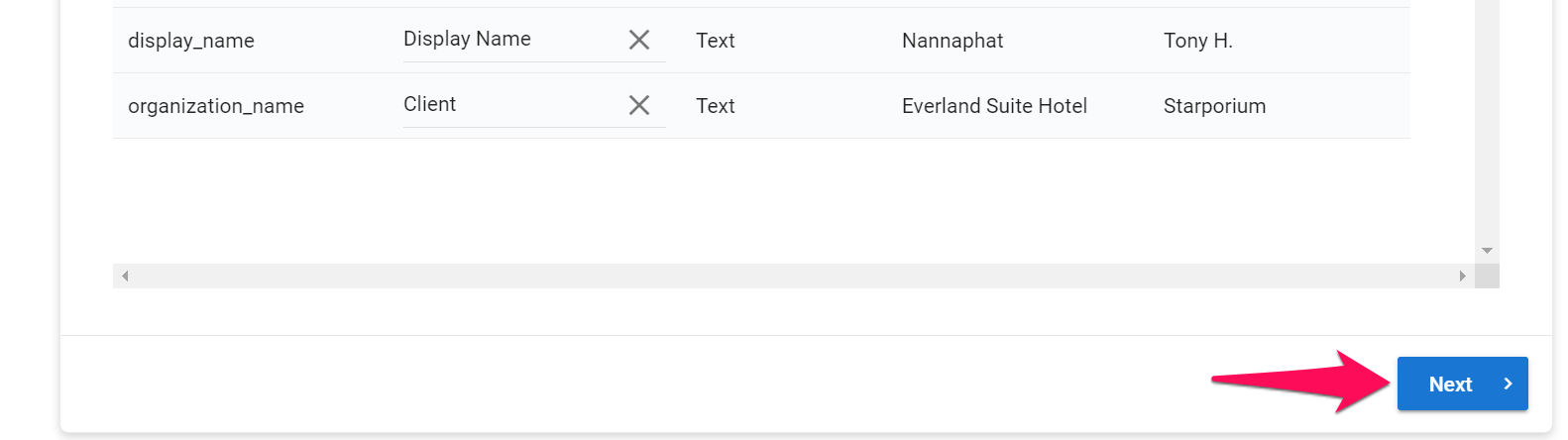
-
Seleccione si desea ser notificado por correo electrónico una vez que la importación esté completa, luego haga clic en "Cargar".
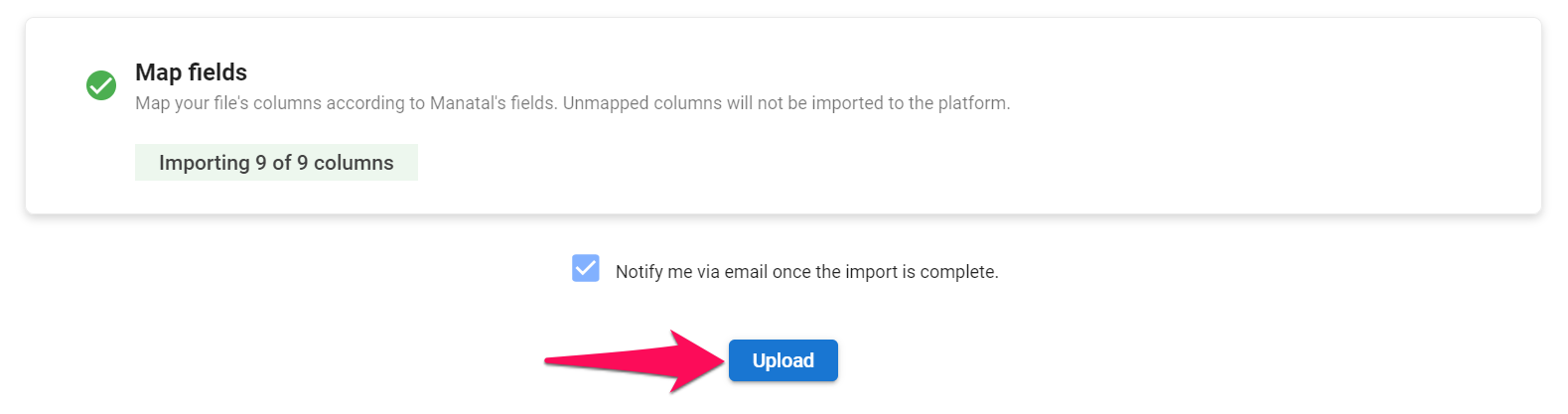
-
A partir de aquí, puede reanudar su trabajo como de costumbre, su archivo será procesado en segundo plano. Para verificar el estado de la importación, visite la página de Historial de Importación de Datos.